Hur man skapar meningsfullt engagemang på LinkedIn: 3 tips: Social Media Examiner
Edin / / November 10, 2020
Vill du skapa djupare relationer med människor på LinkedIn? Undrar du hur man kan uppmuntra målmedvetna samtal med människorna i ditt LinkedIn-nätverk?
I den här artikeln hittar du tre tips för att utlösa samtal på LinkedIn via anslutningsförfrågningar och flödesinlägg.
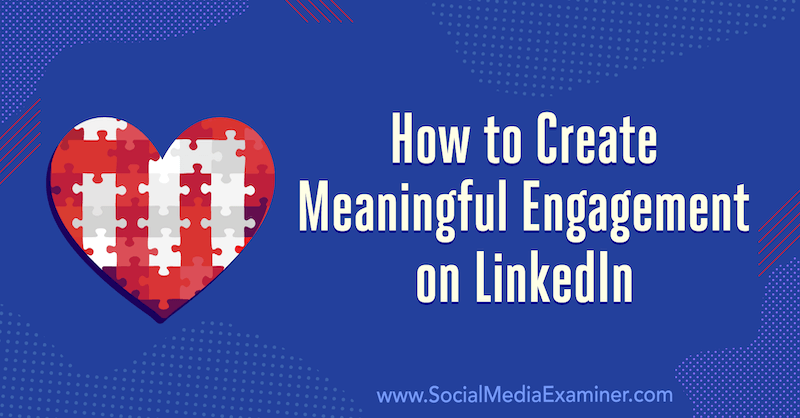
# 1: Skapa konversationsansökningar om LinkedIn-anslutningar
Om du vill ansluta till någon på LinkedIn utan föregående möte eller konversation kan det vara bra att följa dem först innan du skickar en anslutningsförfrågan till dem.
Genom att följa någon på LinkedIn kan du se deras inlägg och artiklar på din hemsida utan att vara ansluten till dem. Det är bara en enkelriktad relation; de ser inte dina inlägg eller aktiviteter i deras flöde eller aviseringar.
Att följa först kan vara ett användbart sätt att samla insikter om en person och deras verksamhet så att du har något att nämna när du kontaktar dem för att ansluta till LinkedIn. En personlig inbjudan med en positiv kommentar och kanske framhävande av ett gemensamt intresse kommer att fånga deras uppmärksamhet och göra en bra första intryck. Detta hjälper dig att sticka ut från de opersonliga, generiska meddelandena "Jag vill gå med i ditt nätverk".
Om du ser någon LinkedIn-profil och vill följa dem, klicka inte på den blå Anslut-knappen. Klicka istället på ikonen Mer längst upp i deras profil och välj Följ i rullgardinsmenyn.
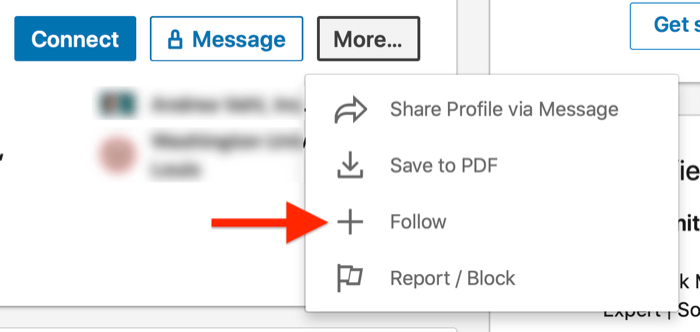
De får ett meddelande om din följd men de är inte skyldiga att vidta några åtgärder.
Proffstips: Vissa LinkedIn-användare har Follow som standardalternativ i sin LinkedIn-profil. Om du ser detta istället för Anslut-knappen kan du bara klicka / klicka på det här alternativet för att följa användaren. När du är redo att ansluta klickar du på knappen Mer och väljer Anslut i rullgardinsmenyn. Obs! LinkedIn-användare är begränsade till att följa 5000 personer som inte är anslutna.
När du skickar en anslutningsförfrågan till någon på LinkedIn gör det mer troligt att de svarar om du anpassar den med ett kort meddelande. Och om du tar med en fråga är det lättare att inleda en konversation eftersom du har uppmanat mottagaren att svara.
För att anpassa ditt meddelande på desktopversionen av LinkedIn, klicka på den blå Anslut-knappen i personens profil och klicka sedan på Lägg till en anteckning.
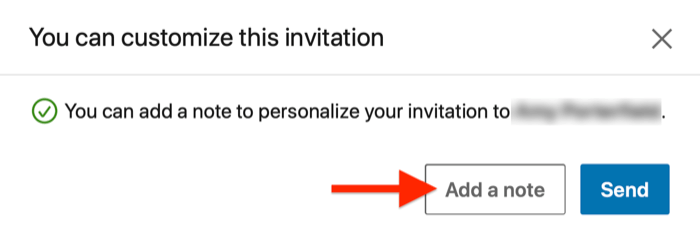 LinkedIn har en gräns på 300 tecken för anslutningsförfrågningar så var kortfattad med ditt inledande meddelande. Försök inte sälja - det är alldeles för tidigt i förhållandet; det är som att föreslå äktenskap på din första dejt.
LinkedIn har en gräns på 300 tecken för anslutningsförfrågningar så var kortfattad med ditt inledande meddelande. Försök inte sälja - det är alldeles för tidigt i förhållandet; det är som att föreslå äktenskap på din första dejt.
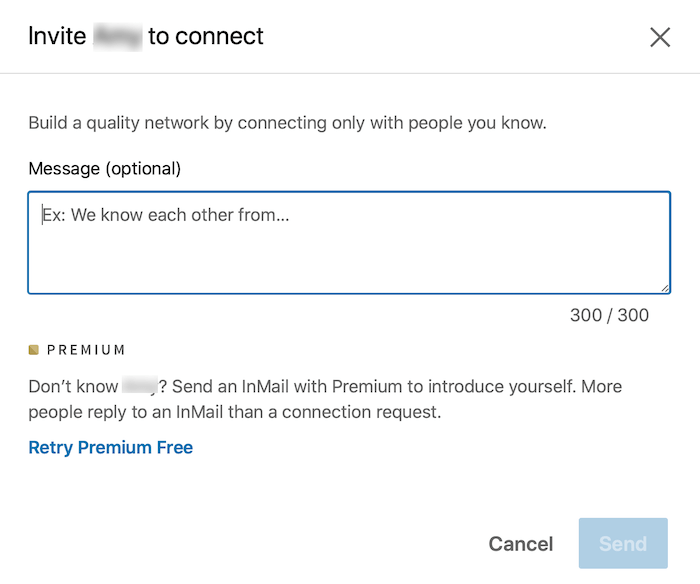
När du skriver ditt meddelande, placera dig själv i mottagarens skor och låt dem veta vad som finns i det för dem att få kontakt med dig. Det handlar inte om dig och hur du vill utveckla ditt nätverk; fundera över varför de kanske vill svara på ditt meddelande och inte ta bort eller ignorera det.
När du använder LinkedIn mobilappkan du anpassa ditt meddelande genom att trycka på knappen Mer i det övre avsnittet i personens profil. Klicka inte på den blå Anslut-knappen; som uppmanar LinkedIn att skicka en automatisk begäran till mottagaren utan ditt meddelande.
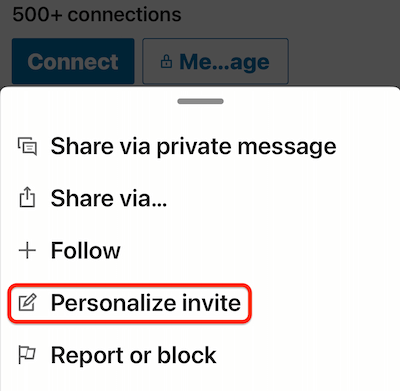
Om du får en LinkedIn-anslutningsförfrågan med ett meddelande, klicka på Svara och säg tack. Lägg till mer text om du kan för att hålla konversationen igång. Följ upp med ytterligare en fråga eller kanske erbjuda en länk till en resurs som du tror att din nya anslutning kan vara till hjälp.
Om du får en anslutningsförfrågan utan ett meddelande kan du ta kontrollen och skicka ett meddelande för att starta en konversation. Jag använder en enkel mall som den här (anpassar den där jag kan):
Hej
Tack för din inbjudan att ansluta. Jag tror inte att vi ännu har träffats (förlåt mig om vi har gjort det!).
Finns det något jag kan hjälpa dig med just nu?
Med vänliga hälsningar, Luan
För att skicka ett svar på en anslutningsförfrågan som inte innehåller något personligt meddelande, gå till fliken Mitt nätverk och klicka på Se alla bredvid dina inbjudningar.
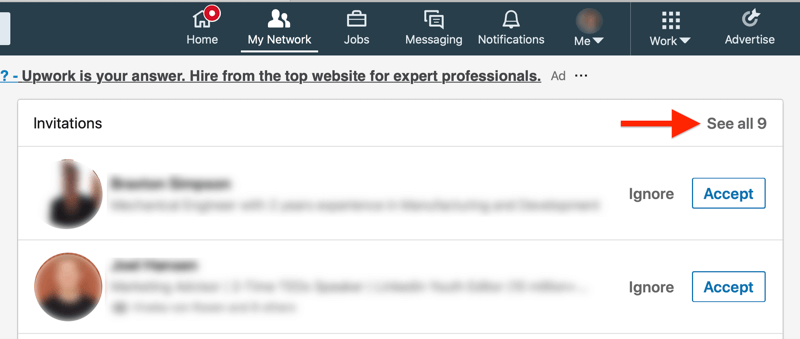
På nästa sida ser du ett blått meddelandealternativ. Klicka på den här länken för att skicka ditt personliga meddelande. När du får svar följer du upp för att hålla konversationen igång.
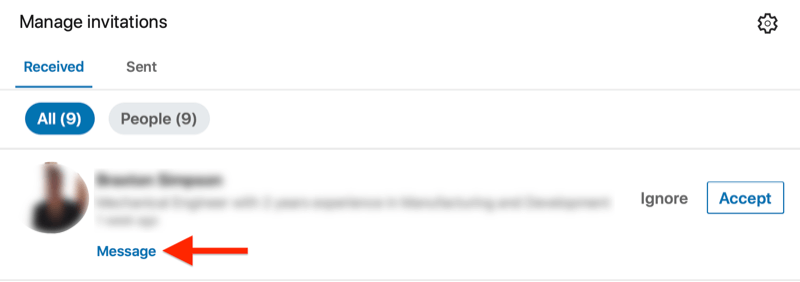
Sätt Google Analytics på jobbet för ditt företag

Har du någonsin tänkt "det måste finnas ett bättre sätt" när det gäller att spåra dina marknadsföringsaktiviteter? Tvingas du fatta beslut baserat på begränsad data? Med rätt utbildning kan du använda Google Analytics för att mäta alla dina marknadsföringsinsatser med säkerhet. Du stoppar läckorna i dina annonsutgifter, motiverar dina marknadsföringsutgifter, får det förtroende du behöver för att fatta bättre marknadsbeslut och vet vad som fungerar i varje steg på kundresan. Låt världens ledande analysproffs visa dig vägen. Kolla in vår nya kurs i Google Analytics för marknadsförare från dina vänner på Social Media Examiner.
LÄR MER - FÖRSÄLJNING SLUTAR 10 NOVEMBER!Du kan hålla koll på de senaste nyheterna genom att följa LinkedIn Daily Rundown och titta på de senaste nyheterna från din hemsida.
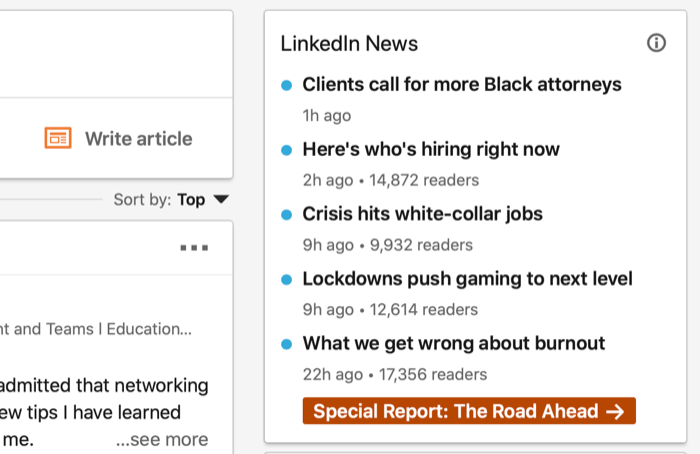
Det mest effektiva sättet att utlösa en konversation från ett LinkedIn-inlägg är att ställa en fråga och sedan hålla fast vid kommentarer och meddelanden för att hålla konversationen igång.
När du ställer en fråga bjuder du in ditt nätverk att engagera sig genom att dela med sig av sina tankar och insikter. Folk vet att frågor behöver svar så det är tydligt vilka åtgärder de ska vidta efter att ha läst ditt inlägg. Om du inte ställer en fråga för att engagera läsarna fortsätter de att rulla.
Se till att dina frågor är öppna. Stängda frågor som kräver ett enkelt ja eller nej svar stimulerar inte konversationen.
När du får gillanden, kommentarer och delningar på ditt innehåll visas det i fler LinkedIn-flöden, vilket innebär fler visningar och förhoppningsvis ett ökande antal gillanden, kommentarer och delningar. När ditt inlägg uppnår ett engagemang som detta skapar du en konversationsutlösare.
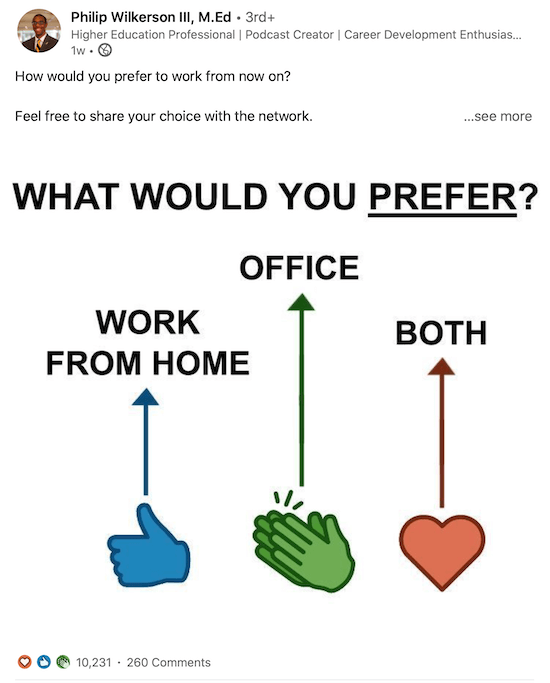
Svarar du för varje kommentar du får till ett inlägg? Det kan vara med ett enkelt "gilla" att erkänna det eller så kan du svara på en kommentar med en kort bekräftelse eller en annan fråga för att försöka främja konversationen.
Tips för att ta konversationer djupare
Ett annat alternativ är att ta kommentarerna till ett privat meddelande - börjar med ett tack för engagemanget på det offentliga inlägget och en begäran om att fortsätta konversationen via ett privat meddelande, telefonsamtal eller möte.
Privata meddelanden kan vara mer meningsfulla eftersom det gör att du kan skicka mer personliga och detaljerade svar från ögonen på potentiella konkurrenter som kan se offentliga kommentarer.
Glöm inte att du också kan kommentera andra LinkedIn-medlemmars inlägg för att starta konversationer. Jag rekommenderar starkt att du söker inlägg från dina målkunder och viktiga influenser så att du kan attrahera deras uppmärksamhet - liksom uppmärksamheten i deras kontakter - med din kunskap och expertis.
# 3: Tagga nyckelpersoner eller företag sparsamt på LinkedIn för att be om deras insikt
När du lägger upp innehåll på LinkedIn kan du @nämna personer och företag i texten, samt tagga personer i foton eller bilder. När du taggar någon i ett inlägg kommer personen att få e-post- och appaviseringar om nämningen (såvida de inte har inaktiverat den här aviseringsinställningen).
Att märka nyckelpersoner i ditt LinkedIn-innehåll är ett utmärkt sätt att locka uppmärksamhet och få människor involverad i ditt inlägg som talaren vid ett evenemang du gillade eller författaren till artikeln du delad. Se dock till att du är klok med att använda denna taktik. Tagga bara personer när de sannolikt har ett genuint intresse av att delta i konversationen.
Om personen du taggade kommenterar ditt inlägg kan du fortsätta konversationen i tråden eller ta den till ett privat meddelande.
För att nämna personer eller företag i ett LinkedIn-inlägg, skriv @ och börja sedan skriva deras namn. Du ser en lista över potentiella personer du kan nämna. Klicka på namnet på personen eller personerna du vill nämna och fortsätt sedan skriva ditt meddelande.
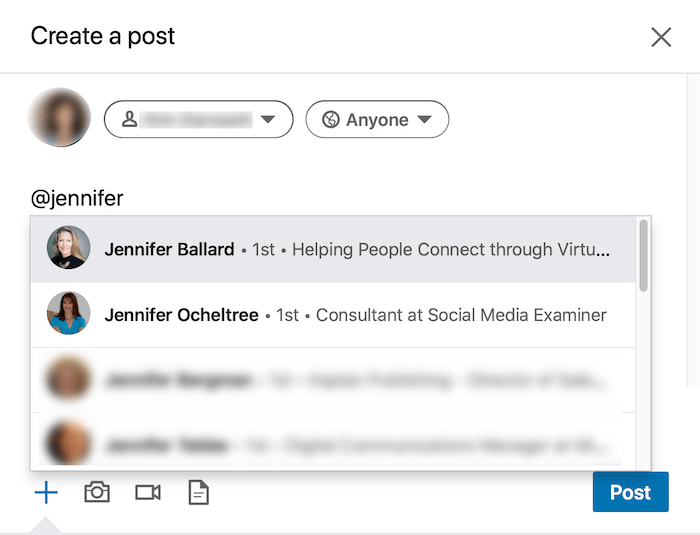
För att märka någon på ett foto i ditt LinkedIn-inlägg, klicka på ikonen Foto i rutan Starta ett inlägg och välj vilken fil du vill ladda upp. Du kan välja upp till nio bilder för ditt inlägg.
Klicka var som helst på fotot och skriv namnet på den LinkedIn-medlem du vill tagga. Välj deras namn för att lägga till taggen.
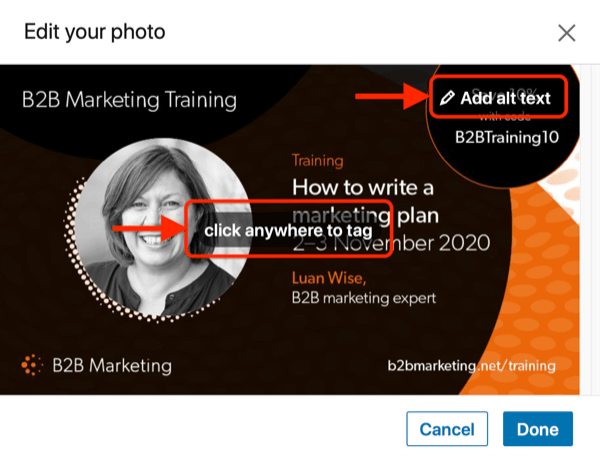
Upprepa dessa steg för att tagga fler personer. LinkedIn låter dig tagga upp till 30 personer per foto. För flera foton, bläddra till varje vald bild på redigeringsbildskärmen.
Klicka på Lägg till alt text till beskriv innehållet på ditt foto. Klicka sedan på Nästa för att återgå till förhandsgranskningssteget.
Lägg nu till en bildtext (upp till 1300 tecken) i textrutan och välj vem du vill dela ditt inlägg med. När du är klar klickar du på Lägg upp för att publicera den.
Slutsats
Kommentarer och delningar på LinkedIn-inlägg är bra konversationsstartare, men för att få bästa resultat för ditt företag måste du utveckla dina inlägg till konversationer som har syfte och fokus på att få resultat.
Meningsfulla samtal på LinkedIn hjälper dig att bygga relationer som i slutändan kan hjälpa dig att uppnå dina nästa möjlighet - oavsett om det är ett nytt jobb, klient, partnerskap eller en möjlighet att prata i en bransch händelse.
Från små meddelandeutbyten kan större konversationer växa. Från offentligt synliga gillanden och kommentarer, försök att flytta till någons LinkedIn-meddelanden med mer detaljerade och personliga svar. Du måste leta efter utlösarna och agera på dem snabbt medan de är tillräckligt fräscha för att din inmatning ska framkalla ett positivt svar.
Att vårda dina LinkedIn-anslutningar via online-konversationer kan sedan gå vidare till telefonsamtal och möten. Ingenting slår en konversation ansikte mot ansikte för att bygga den kunskap, liknande och förtroendefaktor som affärsrelationer är beroende av.
Vad tror du? Utnyttjar du möjligheterna att starta målmedvetna samtal på LinkedIn? Dela dina tankar i kommentarerna nedan.
Fler artiklar om LinkedIn-marknadsföring:
- Upptäck nio LinkedIn-idéer för att förbättra ditt nätverk och marknadsföring.
- Ta reda på hur du hanterar din LinkedIn-närvaro på tio minuter om dagen.
- Lär dig hur du skapar LinkedIn-sponsrade innehållsannonser.


